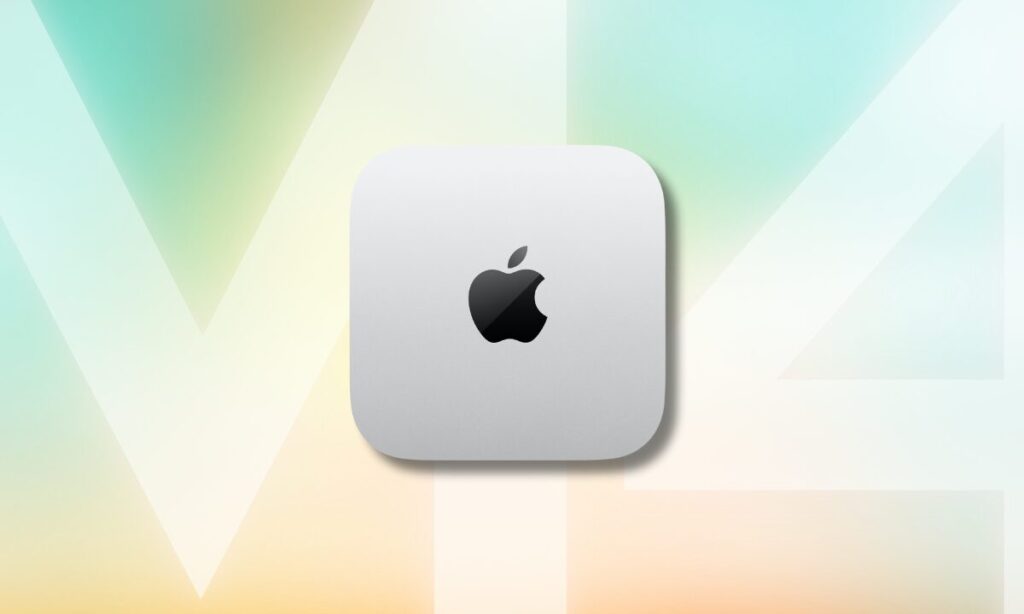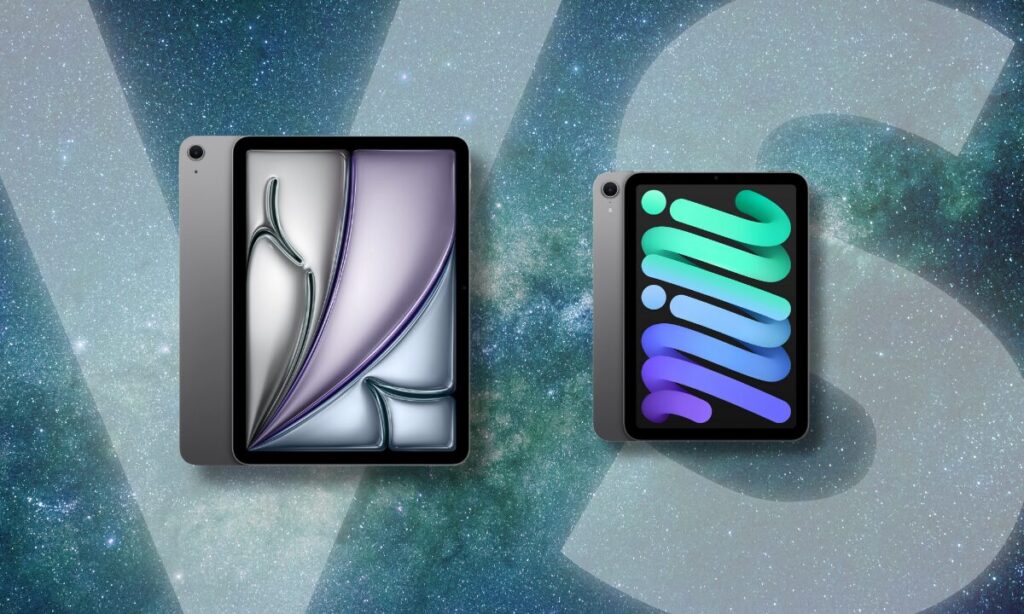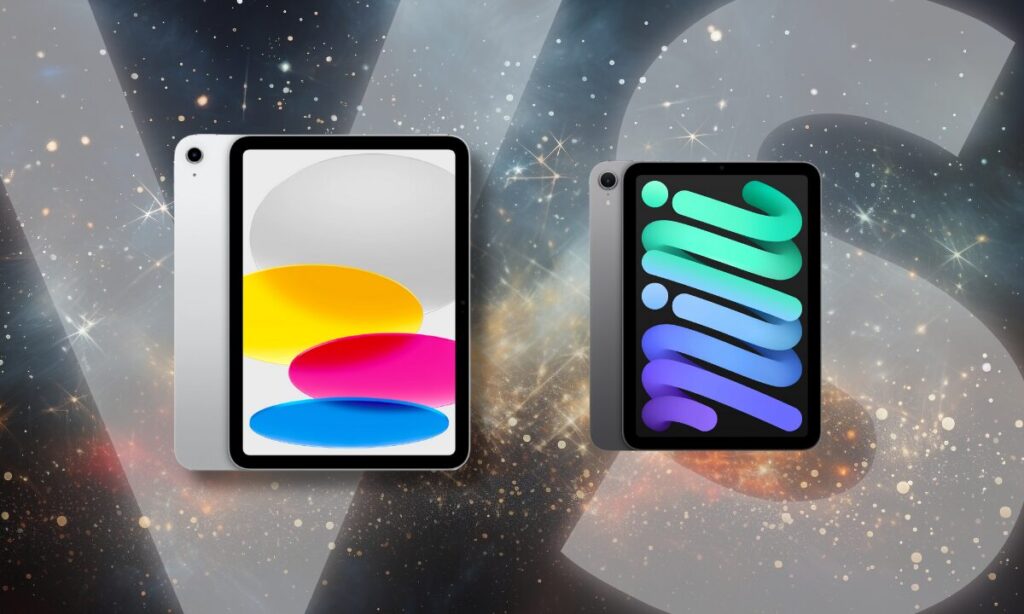2024年秋に登場するAppleの最新モバイルオペレーティングシステム「iOS 18」は、数々の新機能を搭載しています。その中でも、特に注目したいのが「音声ショートカット」機能です。この機能は、従来のSiriを利用した操作をさらに進化させ、ユーザーが音声で特定のアクションを実行できるようにします。
本記事では、iOS 18における音声ショートカットの機能とその具体的な活用方法について詳しく解説します。
音声ショートカットとは?
Siriの限界を超える新機能
これまでの音声アシスタント「Siri」は、特定の言葉やフレーズに基づいて反応するものでしたが、その精度や対応範囲には限界がありました。iOS 18では、これを補完する形で「音声ショートカット」機能が導入されます。
この機能を使えば、ユーザーは自分だけのカスタム音声コマンドを設定し、それにより様々な操作を行うことができます。たとえば、特定のアプリを開く、ショートカットを実行する、または簡単なデバイスコントロールを行うことが可能です。
重要なポイントは、この音声ショートカットを使用するためにSiriを起動する必要がないという点です。つまり、「Hey, Siri」と言ったり、サイドボタンを長押ししたりする必要はなく、特定のフレーズを言うだけでiOS 18が聞き取って操作してくれます。これにより、音声操作の利便性が一段と高まりそうです。
デバイス上での処理
音声ショートカットの設定や実行は、すべてデバイス上で行われます。つまり、データが外部サーバーに送信されることなく、個人情報が保護される設計になっています。これにより高いプライバシー保護が実現され、安心して使用できます。
音声ショートカットの設定方法
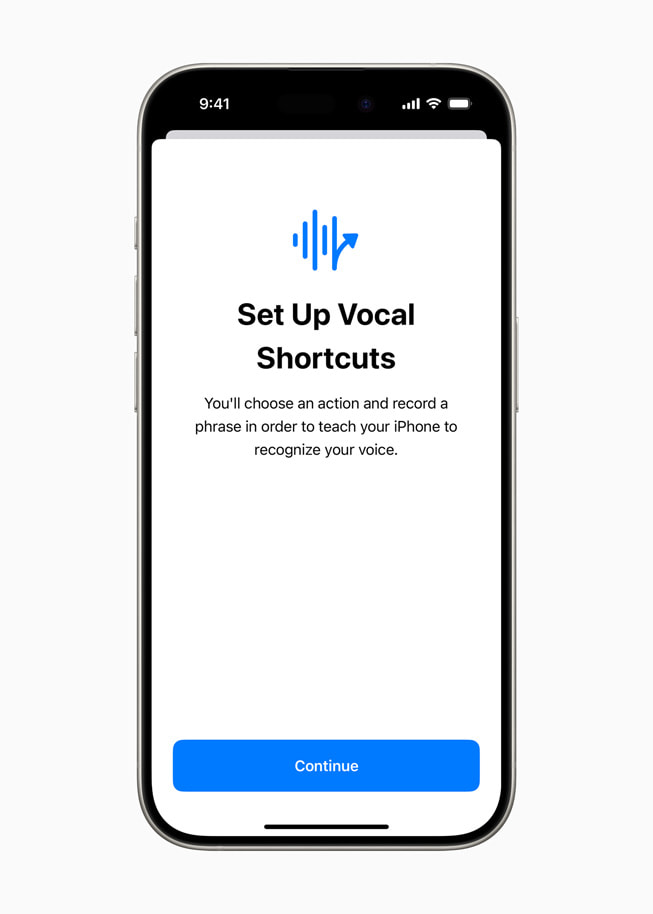
簡単なステップで始められる
この音声ショートカット機能、実はすでにベータ版のiOS 18で使用できます。開発者向けのベータ版をダウンロードした方は、以下の手順に従ってすぐに設定することが可能です。
- 設定アプリを開く
iPhoneやiPadのホーム画面から「設定」アプリをタップして開きます。 - アクセシビリティに移動
設定メニューから「アクセシビリティ」を選び、「音声ショートカット」の項目を探します。 - 音声ショートカットの設定を開始
「音声ショートカットを設定する」をタップして、新しいショートカットの設定を始めます。 - カスタムトリガーフレーズの設定
実行したいアクションを選択し、それに対してカスタムトリガーフレーズを設定します。このフレーズを3回発声し、デバイスに覚えさせます。
カスタムトリガーフレーズの注意点
トリガーフレーズは、日常で頻繁に使われる言葉や、誤解を招く可能性のあるフレーズを避けることが重要です。たとえば、「カメラ」という単純なフレーズを使うと、意図しないタイミングでカメラが起動してしまう可能性があります。代わりに、「撮影開始」や「録画スタート」といった、特徴のあるフレーズを使用すると良いでしょう。
音声ショートカットの活用例
シンプルなアクションの自動化
音声ショートカットは、シンプルな操作を声で簡単に実行するために最適です。例えば、「ライトをオンにして」と言えば、デバイスのフラッシュライトが点灯するように設定できます。また、「ボリュームアップ」で音量を上げたり、「スリープモード」でデバイスを休止状態にすることも可能です。
アプリへのクイックアクセス
また、よく使用するアプリに素早くアクセスしたいときも非常に便利です。たとえば、「カレンダー開いて」と言えば、瞬時にカレンダーアプリが開きます。また、「音楽再生」でApple Musicをスタートさせたり、「メッセージ送信」で特定の連絡先にメッセージを送ることもできます。
ショートカットアプリとの連携
音声ショートカットは、Appleの「ショートカット」アプリと組み合わせることで、複雑なマルチステップのタスクを自動化することができます。例えば、朝のルーティンとして「おはよう」と言うだけで、天気予報を確認し、ニュースを読み上げ、カレンダーを表示するショートカットを実行させることが可能です。
iOS 18での音声ショートカットの未来
アクセシビリティへの貢献
音声ショートカットは、特にアクセシビリティの面で大きな効果を発揮します。手が不自由な方や、視覚に障害を持つ方々にとって、音声だけで多くの操作が行えることは、日常生活を大きく支援する要素となります。iOS 18では、この機能がさらに発展し、より多くの人々にとって使いやすいインターフェースが提供されることに期待したいですね。
マルチタスクを使いこなしたいユーザーにも朗報
音声ショートカットは、日常の作業効率を向上させたいiPhoneユーザーにとっても非常に便利です。シンプルな操作だけでなく複雑なタスクも声一つで実行できるため、日々の作業がスムーズになります。たとえば、仕事中に「会議開始」と言うだけで、Zoomを開き、必要なドキュメントを表示させることもできます。
まとめ
iOS 18に搭載される「音声ショートカット」は、日常の操作をより効率的かつ直感的に行うための強力なツールです。カスタムフレーズを設定することで、Siriの制約を超えて、自分だけのiPhone体験を作りあげることができます。
アクセシビリティの向上やマルチタスク上の利便性を考えると、この機能は今後、ますます多くのユーザーに利用されることが期待されます。